Σημείωση: Θέλουμε να σας παρέχουμε το πιο πρόσφατο περιεχόμενο βοήθειας στη γλώσσα σας όσο πιο σύντομα γίνεται. Αυτή η σελίδα έχω μεταφραστεί μέσω αυτοματοποιημένης διαδικασίας και ενδεχομένως να περιέχει γραμματικά λάθη και ανακρίβειες. Ο σκοπός μας είναι αυτό το περιεχόμενο να σας φανεί χρήσιμο. Μπορείτε να μας ενημερώσετε στο κάτω μέρος αυτής της σελίδας εάν οι πληροφορίες σάς φάνηκαν χρήσιμες; Εδώ θα βρείτε το άρθρο στα Αγγλικά , για να το συμβουλεύεστε εύκολα.
Όχι. Το ημερολόγιο στο Outlook για Mac δεν συγχρονίζεται με καμία συσκευή iOS.
Ωστόσο, με το OS X Snow Leopard ή μια παλαιότερη έκδοση του λειτουργικού συστήματος, μπορείτε να ενεργοποιήσετε τις Υπηρεσίες συγχρονισμού και, στη συνέχεια, να δοκιμάσετε να συγχρονίσετε το ημερολόγιο του Outlook. Αφού ενεργοποιήσετε τις Υπηρεσίες συγχρονισμού, μπορείτε να χρησιμοποιήσετε το iTunes για να συγχρονίσετε το iCal με ένα iPhone, iPad ή iPod.
Βήμα 1: Συγχρονίστε το ημερολόγιο του Outlook με το Ημερολόγιο
-
Στην καρτέλα " Εργαλεία ", επιλέξτε τις υπηρεσίες.
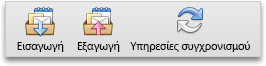
-
Στο αριστερό τμήμα παραθύρου, επιλέξτε το πλαίσιο ελέγχου Ημερολόγιο.
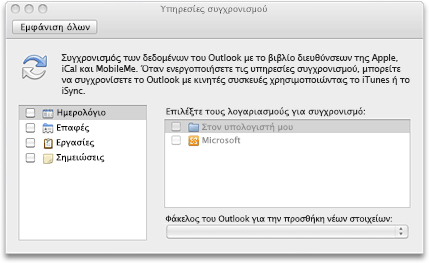
Σημείωση: Επιλέγονται αυτόματα και οι εργασίες.
Εάν δεν βλέπετε τίποτα στο αριστερό τμήμα παραθύρου
Μπορείτε να δοκιμάσετε να διαγράψετε τα αρχεία προτιμήσεων. Αφού το κάνετε αυτό, θα πρέπει να ενεργοποιήσετε ξανά τις Υπηρεσίες συγχρονισμού στο τμήμα παραθύρου "Προτιμήσεις του Outlook".
-
Τερματίστε όλες τις εφαρμογές.
-
Στο μενού Μετάβαση, κάντε κλικ στην επιλογή Αρχική σελίδα.
-
Κάντε κλικ στο φάκελο Βιβλιοθήκη, κάντε κλικ στο φάκελο Προτιμήσεις και, στη συνέχεια, σύρετε τα ακόλουθα αρχεία στον Κάδο: com.microsoft.Outlook.SyncServicesPreferences.plist com.microsoft.Outlook.SyncServices.plist (εάν υπάρχει) OfficeSync Prefs (εάν υπάρχει)
-
Κάντε κλικ στο φάκελο Microsoft, κάντε κλικ στο φάκελο Office 2011 και, στη συνέχεια, σύρετε το OfficeSync Prefs στον Κάδο.
-
Στο μενού Apple, κάντε κλικ στην επιλογή Επανεκκίνηση .
-
Ανοίξτε το Outlook για Mac.
-
Στο μενού του Outlook, κάντε κλικ στην επιλογή Προτιμήσεις και, στη συνέχεια, επιλέξτε Υπηρεσίες συγχρονισμού.
-
Στο αριστερό τμήμα παραθύρου, επιλέξτε τα πλαίσια δίπλα στα στοιχεία που θέλετε να συγχρονίσετε και, στη συνέχεια, κλείστε το παράθυρο διαλόγου.
-
-
Στην περιοχή Επιλογή λογαριασμών για συγχρονισμό, επιλέξτε το λογαριασμό ή τους λογαριασμούς που θέλετε να συγχρονίσετε για τον επιλεγμένο τύπο στοιχείου.
Σημείωση: Ο λογαριασμός Στον υπολογιστή μου περιλαμβάνει όλα τα στοιχεία του Outlook με τα οποία δεν έχει συγχρονιστεί ένας λογαριασμός του Microsoft Exchange.
-
Στο αναδυόμενο μενού Φάκελος του Outlook για την προσθήκη νέων στοιχείων, επιλέξτε τη θέση στο Outlook όπου θέλετε να αποθηκευτούν τα νέα στοιχεία. "Νέα" στοιχεία είναι εκείνα που πρώτα προστίθενται σε μια διαφορετική εφαρμογή ή συσκευή και, στη συνέχεια, συγχρονίζονται με το Outlook.
-
Κλείστε το παράθυρο διαλόγου Υπηρεσίες συγχρονισμού και, στη συνέχεια, στο μήνυμα επιβεβαίωσης, κάντε κλικ στο κουμπί OK.
Ανάλογα με το μέγεθος του ημερολογίου σας, ο συγχρονισμός μπορεί να διαρκέσει αρκετή ώρα. Ο συγχρονισμός θα ολοκληρωθεί ακόμη και αν κλείσετε το Outlook. Για παράδειγμα, θα διαρκέσει αρκετή ώρα εάν έχετε ένα ημερολόγιο που εκτείνεται σε περισσότερα από ένα έτη.
-
Ανοίξτε το iCal και ανατρέξτε στο θέμα που έχει συγχρονιστεί τις πληροφορίες ημερολογίου του Outlook.
Ίσως χρειαστεί να κλείσετε το Outlook και τα δύο και iCal και, στη συνέχεια, ανοίξτε ξανά για να δείτε ότι έχουν συγχρονιστεί τα ημερολόγια.
Βήμα 2: Χρησιμοποιήστε το iTunes για να συγχρονίσετε το ημερολόγιο του Outlook με το iPhone, το iPad ή το iPod
Σημαντικό: Η παρακάτω διαδικασία έχει γραφτεί για το iTunes 10. Εάν χρησιμοποιείτε μια διαφορετική έκδοση του iTunes, ανατρέξτε στη Βοήθεια για το iTunes.
-
Συνδέστε το iPhone, το iPad ή το iPod στον υπολογιστή σας και, στη συνέχεια, ανοίξτε το iTunes.
-
Στο iTunes, στο αριστερό τμήμα του παραθύρου στην περιοχή συσκευές, επιλέξτε το εικονίδιο για τη συσκευή σας.
-
Στο κύριο παράθυρο του iTunes, κάντε κλικ στην καρτέλα Πληροφορίες.
-
Επιλέξτε το πλαίσιο ελέγχου Συγχρονισμός ημερολογίων iCal και, στη συνέχεια, επιλέξτε τα ημερολόγια που θέλετε να συγχρονίσετε.
Σημείωση: Εάν τα στοιχεία του Outlook έχουν εκχωρηθεί σε κατηγορίες, οι κατηγορίες εμφανίζονται ως ομάδες στο iTunes.
-
Επιλέξτε εφαρμογή και, στη συνέχεια, επιλέξτε Συγχρονισμός.
Σημειώσεις:
-
Ορισμένα μοντέλα iPod δεν μπορούν να εμφανίσουν σημειώσεις που συγχρονίζονται από το Outlook. Για περισσότερες πληροφορίες, ανατρέξτε στην τεκμηρίωση για το συγκεκριμένο μοντέλο.
-
Για να συγχρονίσετε το ηλεκτρονικό ταχυδρομείο σας μεταξύ του Outlook και της συσκευής σας, μπορείτε να προσθέσετε το λογαριασμό στο Outlook και στη συσκευή. Δεν χρειάζεται να ενεργοποιήσετε τις Υπηρεσίες συγχρονισμού στο Outlook.
-
Μπορεί να χρειαστεί λίγη ώρα για να εμφανιστούν τα δεδομένα του Outlook στο iPhone, το iPad ή το iPod.
-
Όταν είναι συνδεδεμένο στον υπολογιστή σας, το iPhone, το iPad ή το iPod συνεχίζει να συγχρονίζεται χρησιμοποιώντας τις επιλογές που ορίσατε μέχρι να αλλάξετε τις επιλογές συγχρονισμού.
-










